Webinterface
Auf dieser Seite möchten wir Ihnen gerne zeigen, wie Sie das zeitform Webinterface unter https://webmail.zeitform.de verwenden. Über Ihr Webinterface können Sie Ihre E-Mails von jedem Ort der Welt aus (Internet-Zugang und WWW-Browser vorausgesetzt) lesen, beantworten und verwalten.
- Geben Sie in Ihrem Browser die Adresse des Webinterfaces ein (https://webmail.zeitform.de). Sie werden auf eine SSL-gesicherte Seite weitergeleitet.
-
Tragen Sie Ihre E-Mail Adresse (Benutzername) und Ihr Passwort ein und klicken Sie die Schaltfläche »Anmelden«.
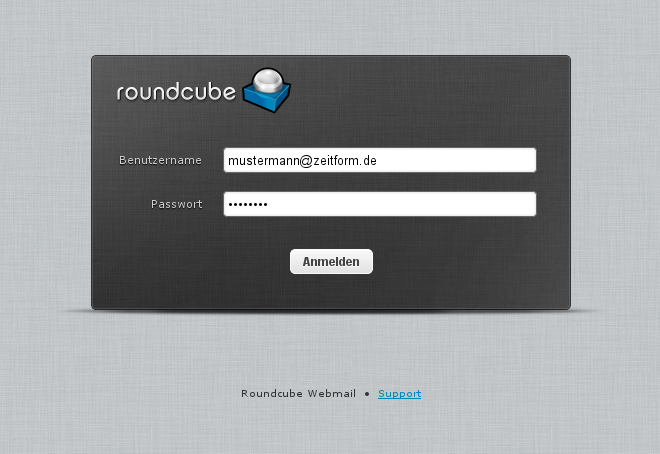
-
Nach der Anmeldung sehen Sie ein Fenster, das Ihnen links eine Übersicht über Ihre Mailboxen zeigt
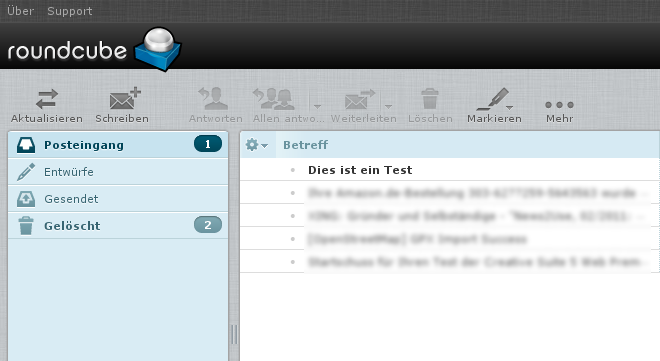
Rechts sehen Sie den Inhalt Ihrer INBOX. Neue Nachrichten sind fett gekennzeichnet. Doppelklicken Sie eine Nachricht an, um sie zu lesen. Um Nachrichten zu löschen, zu beantworten oder weiterzuleiten, können Sie die Nachrichten markieren und die entsprechende Schaltfläche anklicken. Gelöschte Nachrichten verbleiben für eine Weile im Papierkorb.
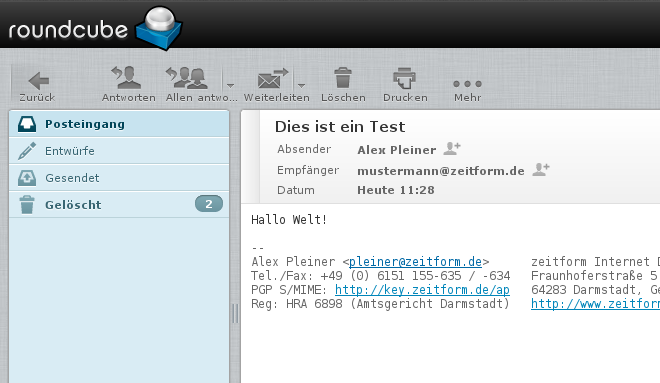
-
Um eine neue Nachricht zu verfassen klicken Sie im Menü auf »Schreiben«. Sie können vorab festgelegte Adressen aus Ihrem Adressbuch als Empfänger verwenden oder die Empfängeradresse selbst eingeben. Über die Schaltfläche »Anhängen« fügen Sie ihrer E-Mail Dateien Ihres lokalen Computers als Dateianhang hinzu.
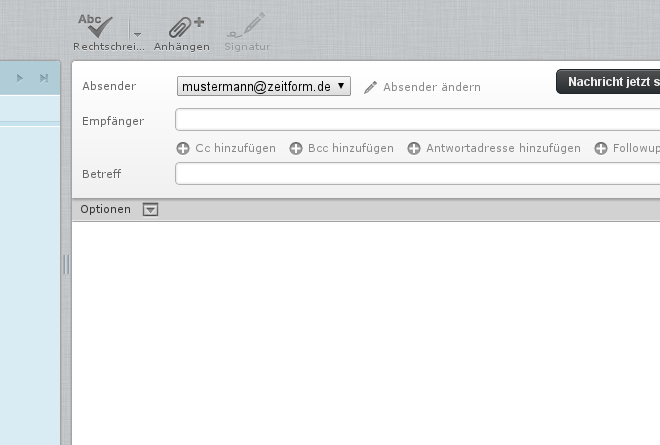
-
Im Adressbuch (über das Menü »Adressbuch«) können Sie neue Einträge anlegen und vorhandene Adressen bearbeiten oder löschen.
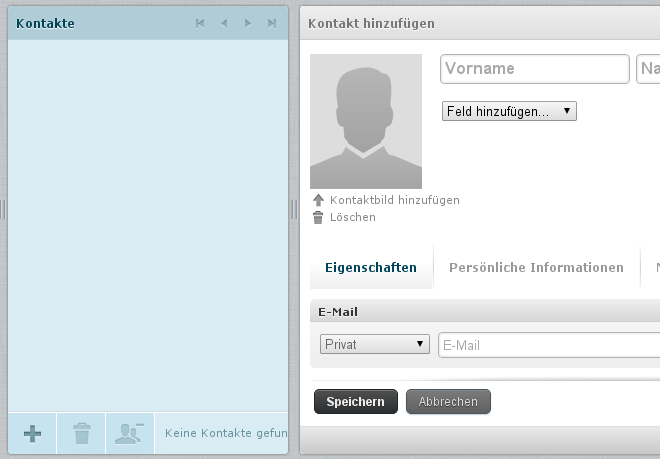
-
Über das Menü »Einstellungen« gelangen Sie zu einer Konfigurationsseite, die es Ihnen ermöglicht, eine Reihe von Einstellungen zu ändern.
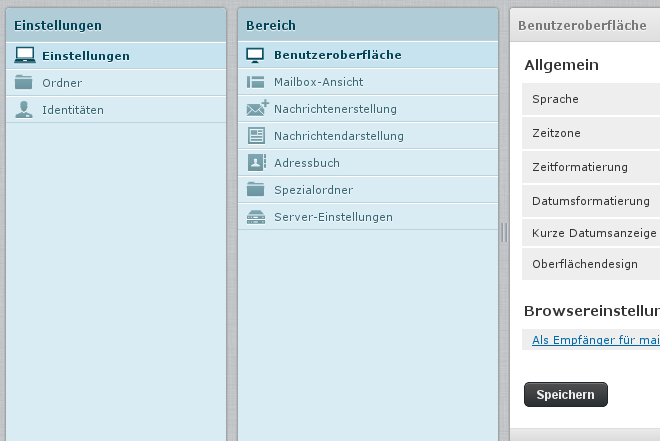
-
Wenn Sie Ihr Passwort ändern wollen, klicken Sie bitte auf den Link https://mailadmin.zeitform.de/cgi-bin/qmailadmin/passwd/ und geben Sie dort Ihre E-Mail Adresse sowie Ihre altes und zweimal Ihr Neues Passwort ein.
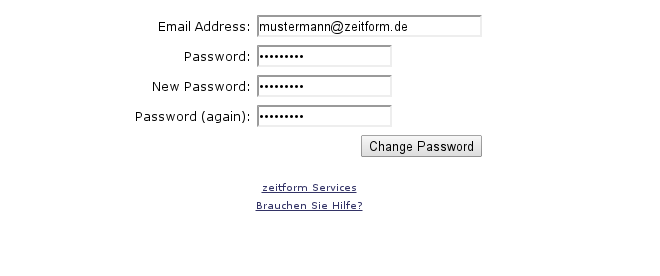
- Eine ausführliche Anleitung zur Benutzung des zeitform Services Webinterfaces finden Sie in der RoundCube Dokumentation.
